Windows11でランサムウェア保護をオンにする
この投稿では、Windowsセキュリティを有効にして使用し、Windows11でランサムウェアによる機密データのハッキングから保護する方法を示します。
Microsoft Securityには、ランサムウェアが機密ファイルを取得して身代金をブロックするのを防ぐためにユーザーが使用できるランサムウェア保護が含まれています。 大小の組織が身代金を要求され、ファイルへのアクセスを回復するために支払いが必要なデータについて、数え切れないほどのニュース記事を聞いたり読んだりしたことがあるかもしれません。
そうですね、Windows11でControlledFolder Accessを構成することで、これに終止符を打つことができます。
最近、MicrosoftSecurityを使用してPCを保護および保護する方法を紹介しました。 この投稿はここで読むことができます。 Windows 11を起動した瞬間、Microsoft Securityはデバイスを積極的に保護し、マルウェア、ウイルス、セキュリティの脅威をリアルタイムで常にスキャンします。
ただし、Windows 11で制御フォルダーアクセスを有効にしない場合でも、ファイルとフォルダーはランサムウェアに対して脆弱である可能性があります。
新しいWindows11は、多くの新機能と改善をもたらし、一部の人にとってはうまく機能し、他の人にとってはいくつかの学習課題を追加します。 いくつかのことや設定が大幅に変更されたため、人々はWindows11を操作および管理するための新しい方法を学ぶ必要があります。
Windows 11にも見られる古い機能の11つは、フォルダーへのアクセスの制御であり、ファイルやフォルダーがランサムウェアになるのを防ぐのに役立ちます。 この投稿では、WindowsXNUMXでこれを有効にする方法を説明します。
Windows 11で制御されたフォルダーアクセスの有効化を開始するには、次の手順に従います。
Windows11で制御されたフォルダアクセスを有効にする方法
Windows 11でランサムウェアを停止するには、制御フォルダーアクセスをオンにします。 これを行うには、以下の手順に従います。
Windows 11は、ほとんどの設定の中心的な場所にあります。 システム構成から新しいユーザーの作成やWindowsの更新まで、すべてを システム設定 彼の部分。
システム設定にアクセスするには、次を使用できます 勝つ+ i ショートカットまたはクリック 開始 ==> 設定 下の画像に示すように:
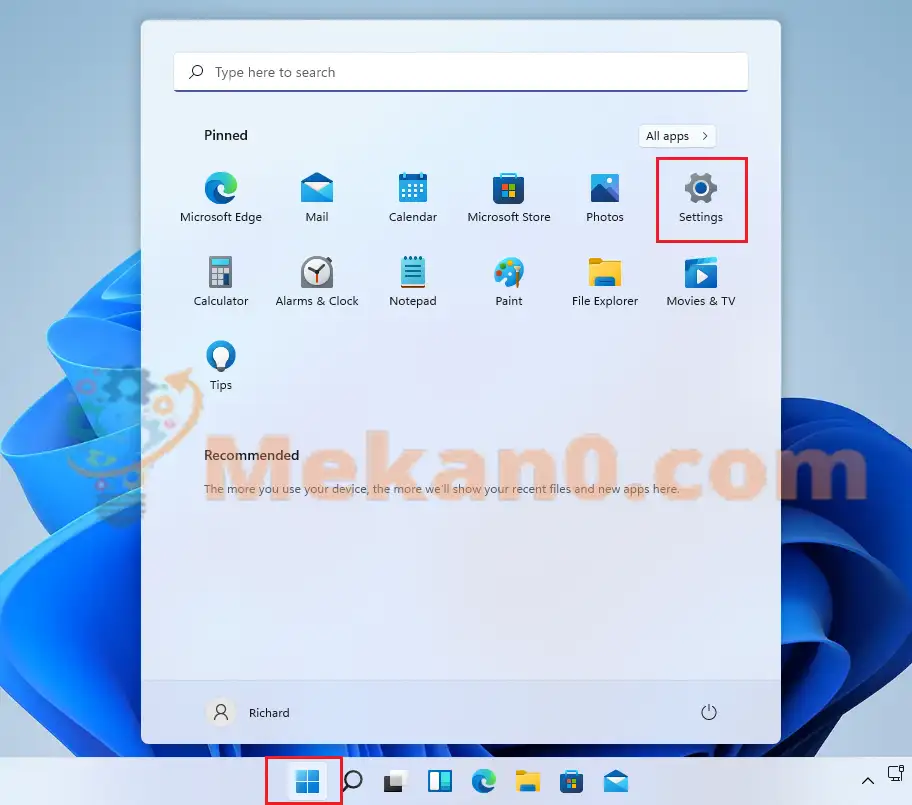
または、 検索ボックス タスクバーで検索し、 設定 。 次に、それを開くことを選択します。
Windowsの設定ペインは次の画像のようになります。 Windowsの設定で、をクリックします プライバシーとセキュリティ、検索 Windowsセキュリティ 下の画像に示されている画面の右側にあります。
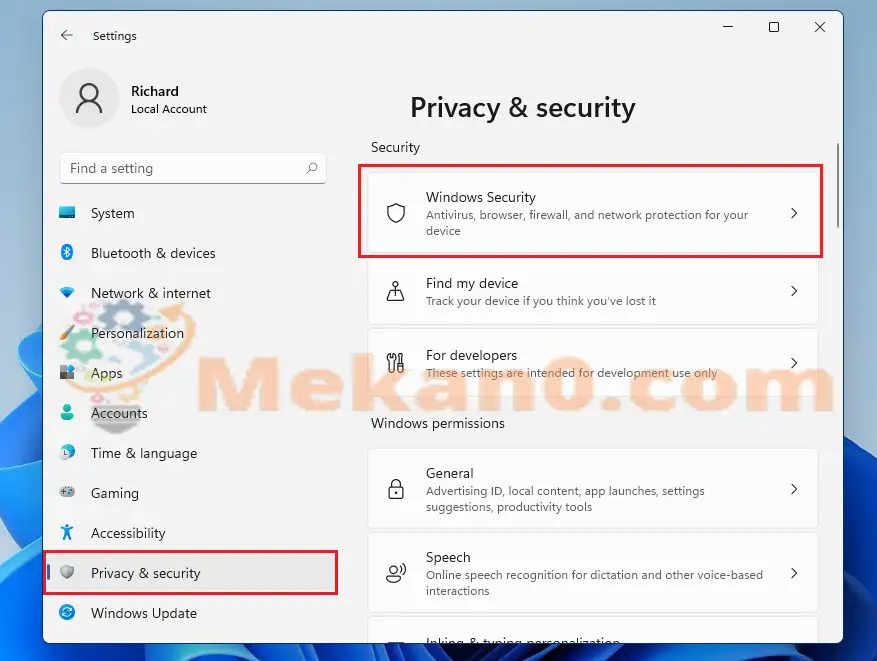
[Windowsのセキュリティ設定]ウィンドウで、[ボタン]をクリックします。 Windowsセキュリティのロックを解除する 「以下に示すように。
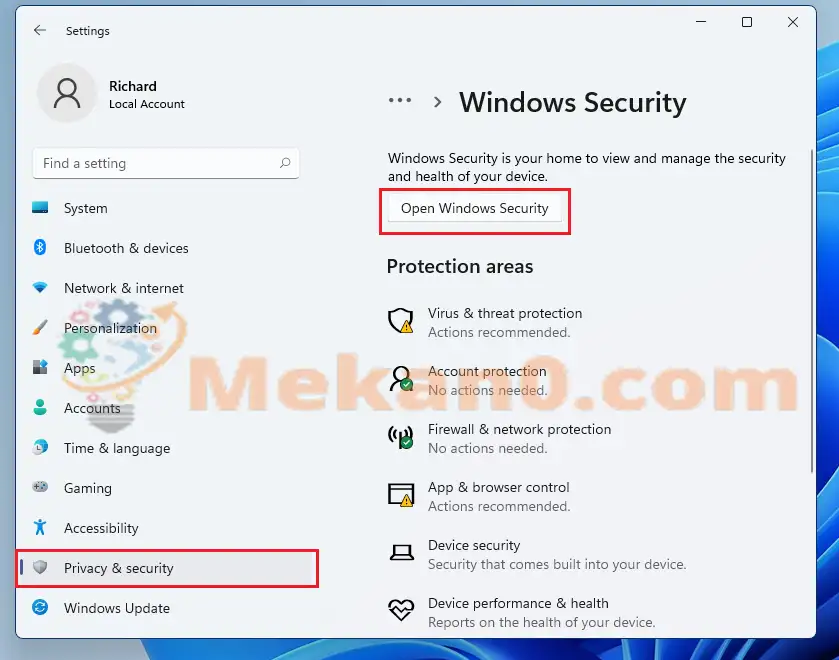
Windowsセキュリティアプリが開いたら、をタップします ウイルスと危険からの保護 左側のメニュー項目で、下にスクロールして、「 ランサムウェア保護
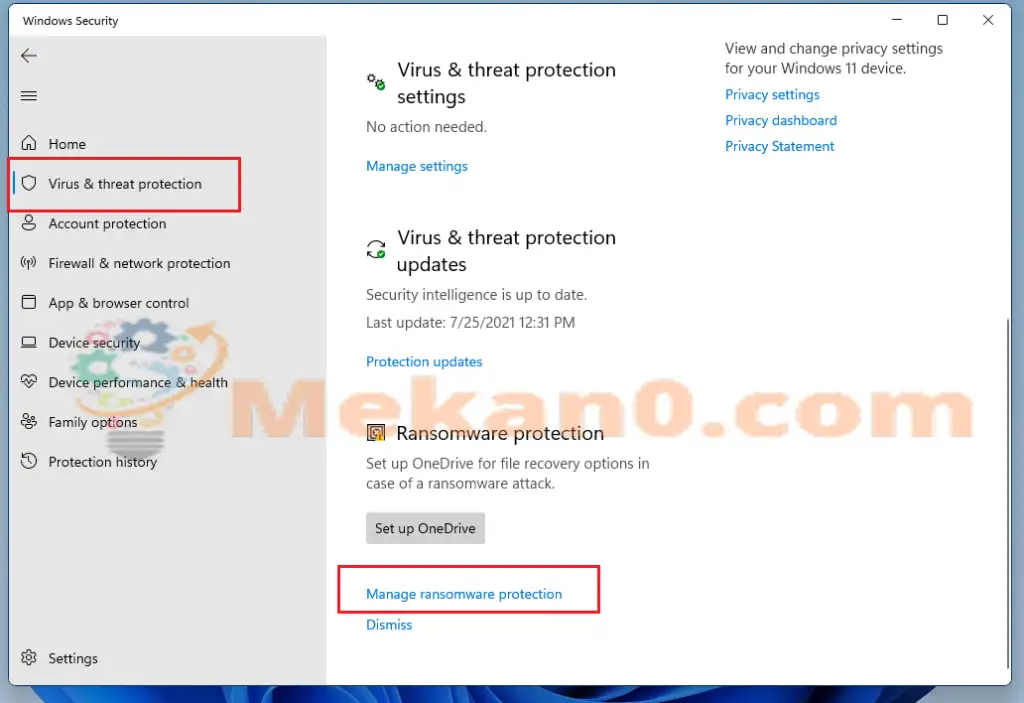
ランサムウェア保護設定ペインで、ボタンをオンの位置に切り替えて、ランサムウェア保護を有効にします。
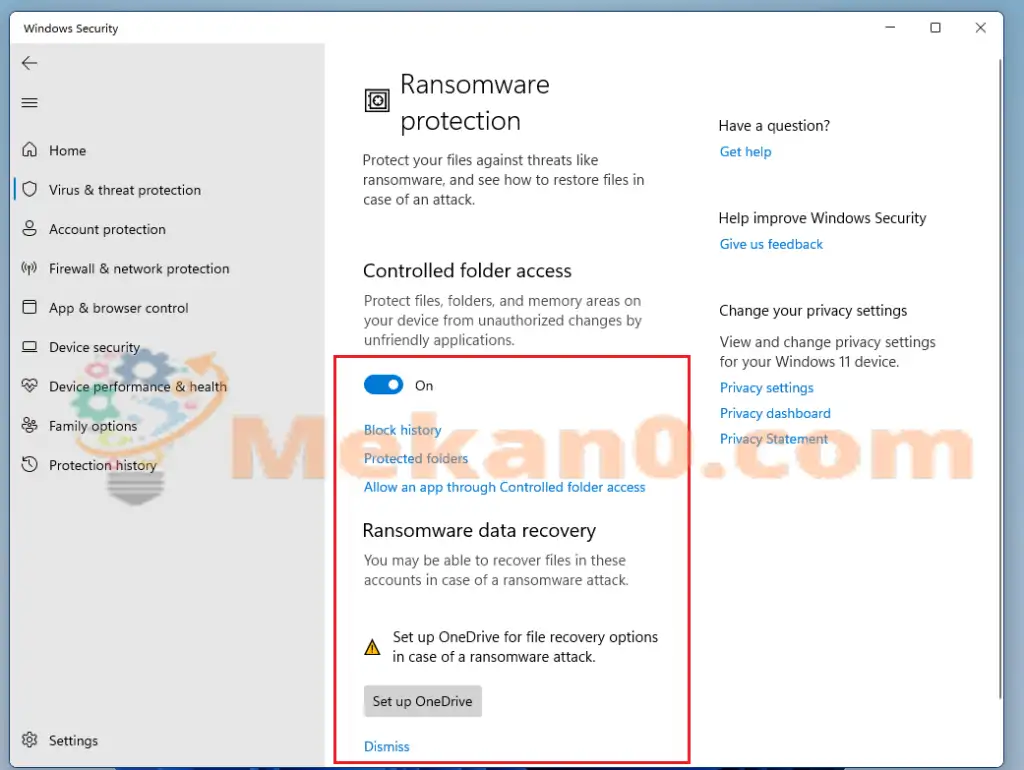
デフォルトでは、ホームディレクトリ内のフォルダが保護されたフォルダのリストに追加されます。 保護されたフォルダの完全なリストを表示するには、[制御されたフォルダアクセス]の下の[保護されたフォルダ]リンクをクリックします。
「」ボタンをクリックして、リストにフォルダを追加することを選択できます。 保護されたフォルダを追加してください」 以下で説明します。
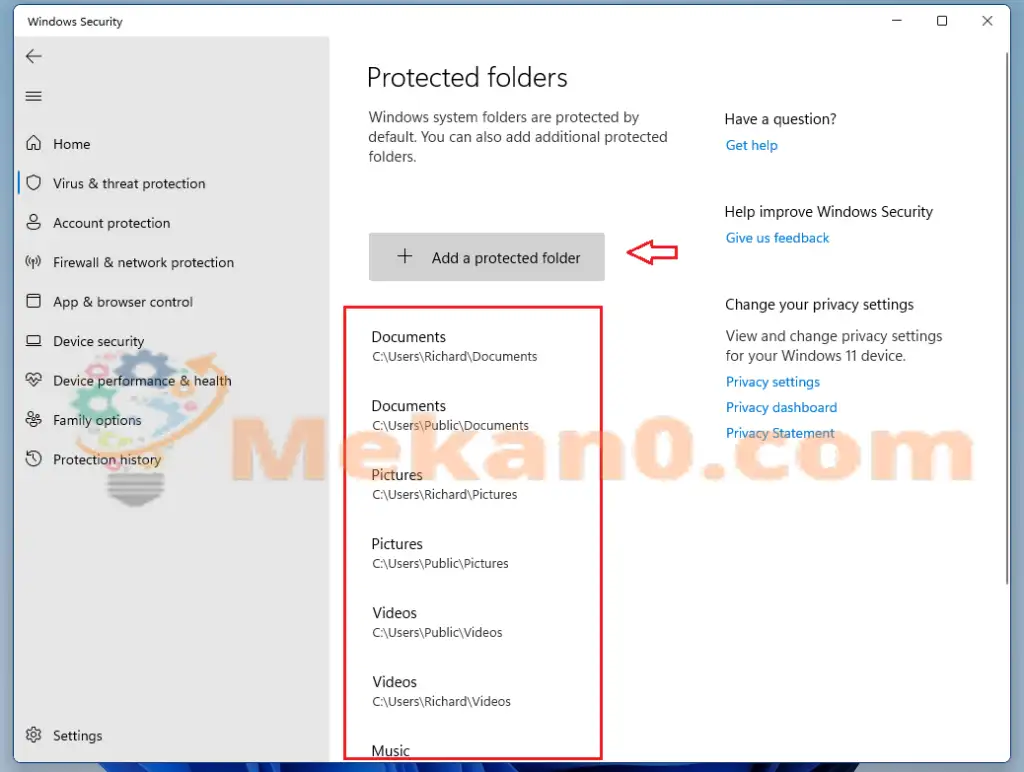
これにより、これらのフォルダがハッキングされたり、ランサムウェアが保持されたりするのを防ぐことができます。
正当なプログラムへのアクセスを妨害したり妨げたりすることがあります。 [フォルダアクセスの制御]でブロック履歴を確認して、ブロックされたプログラムを表示し、正当なプログラムがそれらのサイトにアクセスするのをブロック解除できます。 また、正規のソフトウェアがこれらの保護されたフォルダに渡されることを事前に許可することもできます。
OneDriveを使用してWindows11でフォルダーを復元する方法
OneDriveをバックアップの場所として設定すると、ランサムウェアに巻き込まれた場合に備えて、身代金フォルダーを復元するのにも役立ちます。 リンクをクリックして、フォルダーをバックアップするOneDriveをセットアップします。
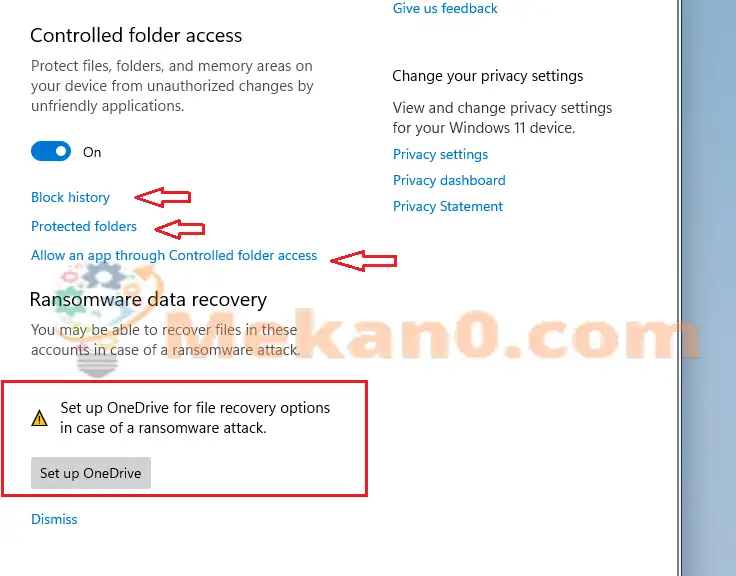
Windows11でのOneDriveバックアップの設定の詳細については









